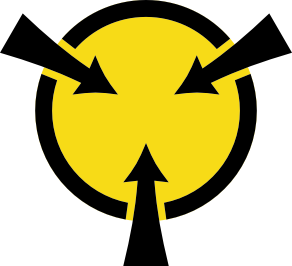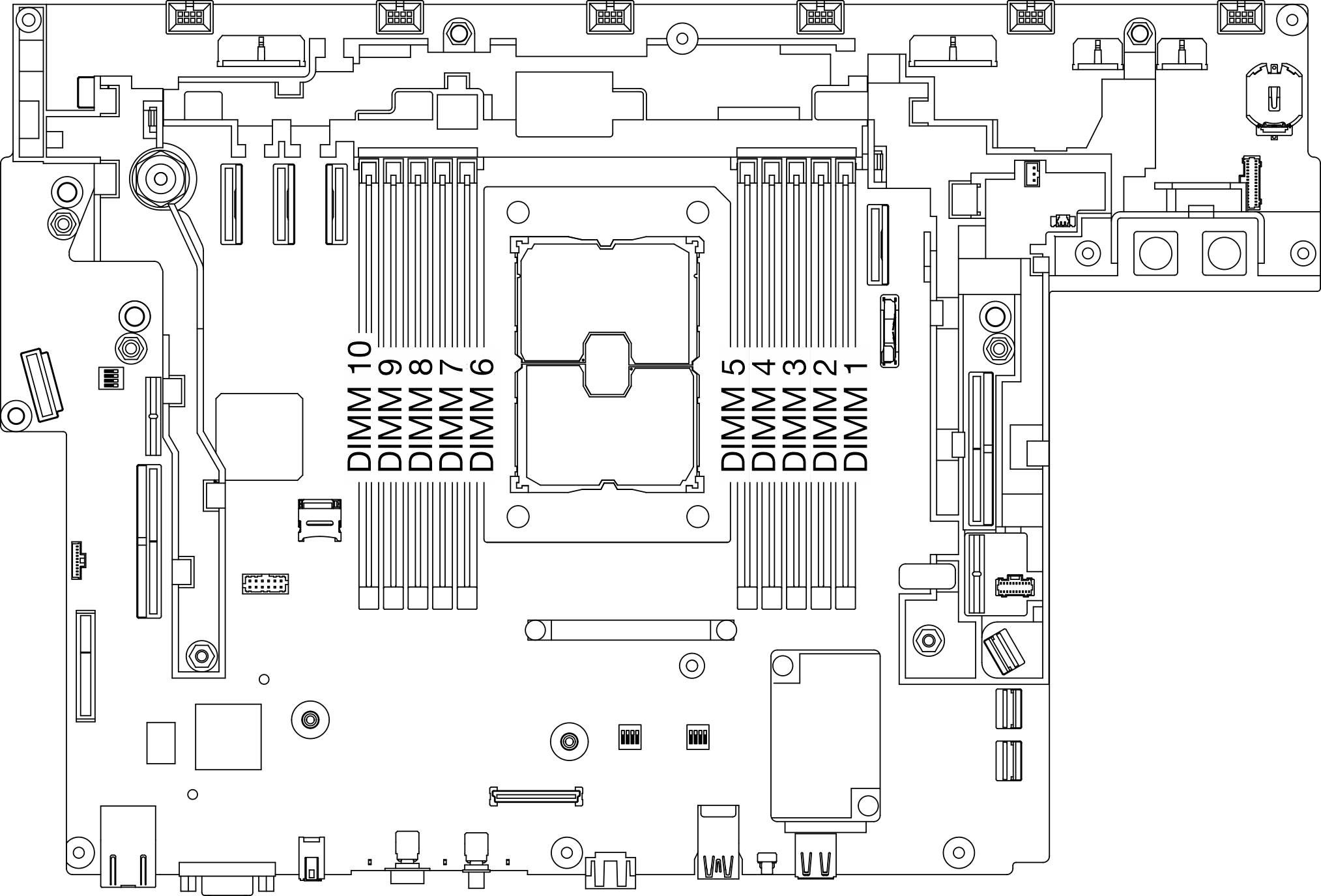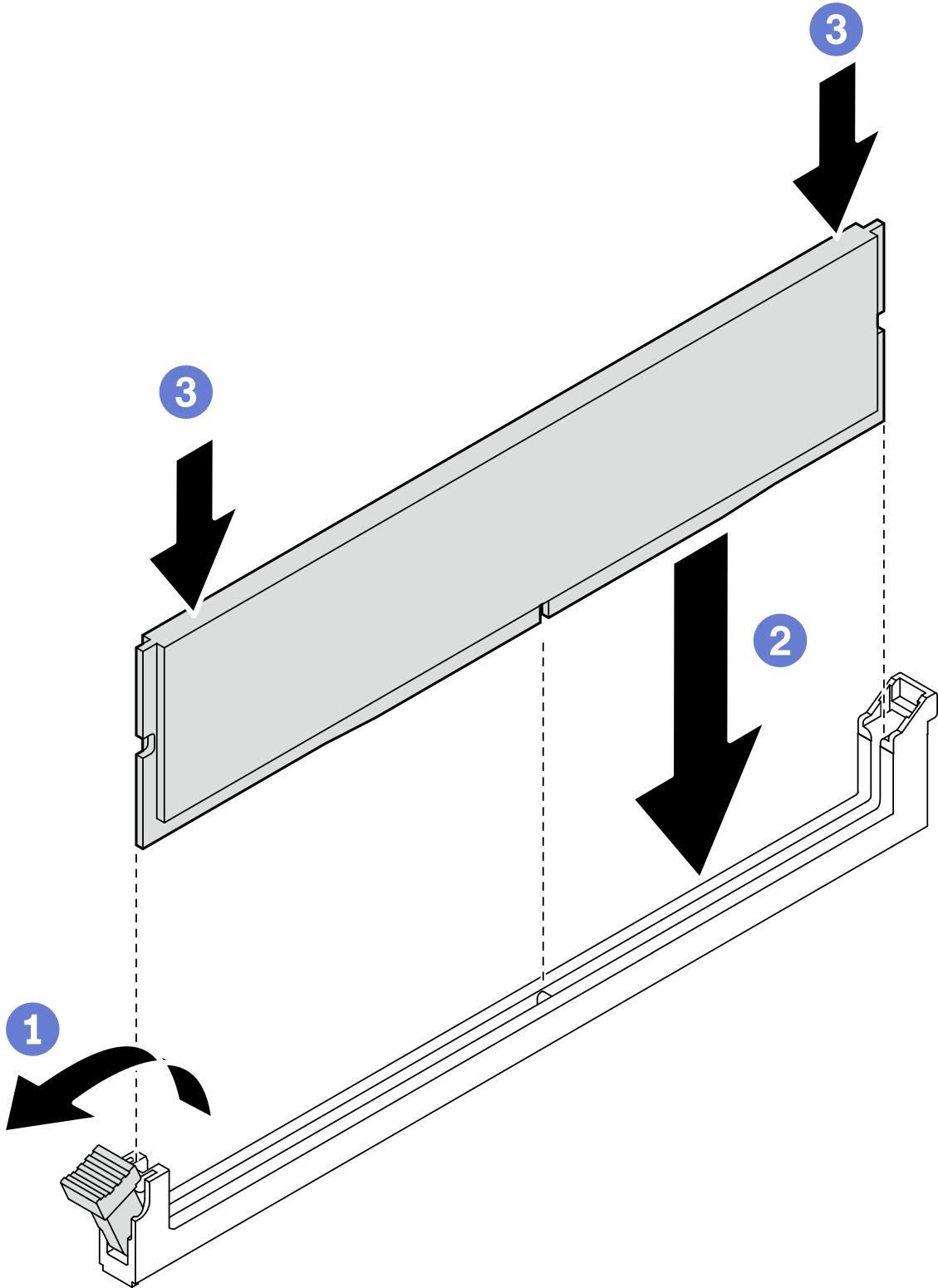Speichermodul installieren
Mithilfe der Informationen in diesem Abschnitt können Sie ein Speichermodul installieren.
Zu dieser Aufgabe
Ausführliche Informationen zur Speicherkonfiguration finden Sie im Abschnitt Installationsregeln und ‑reihenfolge für Speichermodule.Tragen Sie immer ein Antistatikarmband, wenn Sie Speichermodule entfernen oder installieren. Antistatikhandschuhe können ebenfalls verwendet werden.
Halten Sie niemals zwei oder mehr Speichermodule zusammen in der Hand, so dass sie sich berühren könnten. Stapeln Sie Speichermodule während der Lagerung nicht übereinander.
Berühren Sie niemals die goldenen Speichermodul-Anschlusskontakte bzw. lassen Sie nicht zu, dass diese Kontakte die Außenseite des Speichermodul-Anschlussgehäuses berühren.
Gehen Sie vorsichtig mit Speichermodulen um: Sie dürfen ein Speichermodul niemals biegen, drehen oder fallen lassen.
Verwenden Sie keine Metallwerkzeuge (wie Schraubzwingen oder Klammern) für die Handhabung der Speichermodule, da das harte Metall die Module beschädigen kann.
Setzen Sie Speichermodule nicht ein, während Sie Schutzhüllen oder passive Komponenten halten, da es durch die hohe Steckkraft zu Rissen in Schutzhüllen oder zur Trennung von passiven Komponenten kommen kann.
Lesen Sie Installationsrichtlinien, um zu gewährleisten, dass Sie sicher arbeiten.
Schalten Sie den Server und die Peripheriegeräte aus und ziehen Sie die Netzkabel und alle externen Kabel ab (siehe Server ausschalten).
Wenn der Server in einem Rack installiert ist, schieben Sie ihn aus den Laufschienen des Racks heraus, um Zugriff zur oberen Abdeckung zu erhalten oder den Server aus dem Rack zu schieben.
Vergewissern Sie sich, dass Sie eine der unterstützten Konfigurationen verwenden, die in Installationsregeln und ‑reihenfolge für Speichermodule aufgeführt sind.
- Wenn Sie zum ersten Mal PMEMs installieren, lesen Sie die Regeln und Anweisungen in Installationsreihenfolge für PMEM und DRAM-DIMM sorgfältig durch und stellen Sie sicher, dass Sie eine unterstützte Konfiguration verwenden.
Vorgehensweise
Nach Abschluss dieser Aufgabe
Wenn die Installation weiterer Speichermodule geplant ist, installieren Sie alle.
Wenn das ersetzte Speichermodul ein PMEM im App Direct-Modus ist, stellen Sie die Sicherungsdaten wieder her (Details siehe PMEM-Regeln).
Schließen Sie dann den Austausch von Komponenten ab (siehe Austausch von Komponenten abschließen).